Cara Menemukan Versi BIOS di Komputer
Perlu mencari atau memeriksa versi BIOS(BIOS version) saat ini di laptop atau komputer desktop Anda? Firmware BIOS atau UEFI(BIOS or UEFI firmware) adalah perangkat lunak yang diinstal pada motherboard PC(PC motherboard) Anda secara default dan yang mendeteksi dan mengontrol perangkat keras bawaan termasuk hard drive, kartu video, port USB , memori, dll.
Apakah Anda perlu memperbarui BIOS atau tidak adalah sesuatu yang telah saya tulis sebelumnya dan premis dasar artikel itu adalah tidak memperbarui kecuali Anda benar-benar memiliki kebutuhan khusus untuk itu.
Jadi bagaimana Anda mencari tahu apakah Anda perlu memperbarui BIOS di komputer Anda? Yah(Well) pertama-tama Anda harus mencari tahu versi BIOS saat ini . Pada artikel ini, saya akan menjelaskan beberapa cara Anda dapat menentukan versi BIOS(BIOS version) . Setelah Anda memiliki versi saat ini, Anda dapat mengunjungi situs web produsen untuk melihat versi terbarunya.
Sistem Informasi(System Information)
Klik Start , pilih Run dan ketik msinfo32 . Ini akan memunculkan kotak dialog (dialog box)informasi Sistem Windows(Windows System information) .

Di bagian Ringkasan Sistem(System Summary) , Anda akan melihat item bernama BIOS Version/Date . Sekarang Anda tahu versi BIOS Anda saat ini .
Garis komando
Cara mudah lainnya untuk menentukan versi BIOS(BIOS version) Anda tanpa me-reboot mesin adalah dengan membuka command prompt dan ketik(command prompt and type) perintah berikut:
wmic bios get smbiosbiosversion

Baris perintah(command line) hanya akan memberi Anda nomor versi (version number)BIOS dan itu saja. Namun, ada lebih banyak perintah yang akan memberi Anda lebih banyak info.
wmic bios get biosversion
wmic bios get version

Registri Windows(Windows Registry)
Hampir semua yang ada di Windows disimpan di Registry dan versi BIOS tidak terkecuali! Pergi ke kunci berikut:
HKEY_LOCAL_MACHINE\HARDWARE\DESCRIPTION\System
Dan Anda akan melihat beberapa kunci yang terkait dengan BIOS , termasuk SystemBiosDate , SystemBiosVersion , VideoBiosDate , dan VideoBiosVersion .
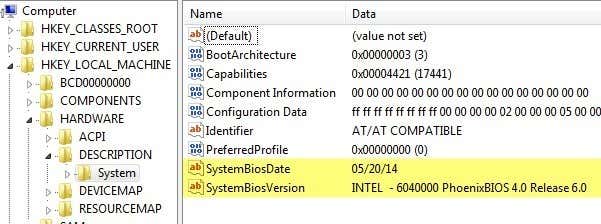
Startup Windows
Metode lain untuk menentukan versi BIOS(BIOS version) di komputer Anda adalah dengan me-restart komputer. Beberapa komputer, termasuk Dell , menunjukkan nomor versi BIOS(BIOS version) saat komputer pertama kali melakukan booting.

Jika tidak, Anda dapat masuk ke pengaturan BIOS(BIOS setup) dengan menekan F12 , DEL , F10 atau F12(F10 or F12) ketika muncul saat startup. Pabrikan komputer lain mungkin memiliki kunci yang berbeda untuk masuk ke pengaturan, tetapi biasanya akan memberi tahu Anda tombol mana yang harus ditekan.

Karena antarmuka BIOS(BIOS interface) berbeda untuk hampir setiap produsen komputer(computer manufacturer) , Anda harus menavigasi sampai Anda melihat Revisi BIOS atau Versi BIOS(Revision or BIOS Version) .
Jika Anda menggunakan komputer baru yang menjalankan Windows 8 dengan UEFI alih-alih (UEFI)BIOS tradisional , Anda tidak akan dapat menekan tombol apa pun saat memulai. Dalam kasus tersebut, Anda harus boot ke layar Opsi (Options)Pemulihan Sistem(System Recovery) . Sesampai di sana, Anda harus mengklik Troubleshoot dan kemudian Advanced Options .
Ini adalah metode yang sama untuk memasukkan Windows 8 ke Safe Mode , tetapi alih-alih mengklik Startup Settings , Anda harus mengklik UEFI Firmware Settings . Perhatikan bahwa Anda tidak akan melihat opsi ini jika BIOS Anda (BIOS isn)bukan(UEFI) UEFI .

Perangkat Lunak Pihak Ketiga(Third Party Software)
Jika Anda lebih suka menggunakan utilitas pihak ketiga yang dapat memberi Anda informasi lain tentang komputer Anda juga, maka pilihan yang baik adalah Speccy . Itu dari perusahaan yang sama yang menciptakan CCleaner , salah satu alat pemeliharaan terbaik untuk PC Windows(Windows PCs) .

Klik pada Motherboard dan kemudian Anda akan melihat bagian yang disebut BIOS yang memberi Anda Merek(Brand) , Versi(Version) dan Tanggal(Date) BIOS . (BIOS)Program ini juga memberi Anda banyak info sistem(system info) lainnya tentang CPU , RAM , Penyimpanan(Storage) , dll.
Kesimpulan
Jadi, itulah beberapa cara berbeda untuk menentukan versi BIOS(BIOS version) Anda . Memperbarui BIOS Anda adalah sesuatu yang hanya boleh Anda lakukan jika diperlukan dan dengan sangat hati-hati. Pembaruan BIOS(BIOS update) yang gagal dapat merusak seluruh komputer Anda dan memaksa(computer and force) Anda menghabiskan banyak uang untuk memperbaikinya.
Saat memperbarui BIOS , tidak ada cara tunggal untuk melakukannya. Setiap produsen motherboard(motherboard manufacturer) memiliki seperangkat alat mereka sendiri untuk memperbarui BIOS . Beberapa memiliki opsi di BIOS itu sendiri untuk memperbarui, yang lain mengharuskan Anda untuk boot dari drive USB(USB drive) dan mem-flash BIOS dengan cara itu.
Setiap file BIOS(BIOS file) biasanya akan datang dalam paket arsip terkompresi yang menyertakan file teks ReadMe(ReadMe text) . Sangat penting Anda membaca file itu karena akan memiliki instruksi yang tepat untuk memperbarui BIOS .
Satu-satunya metode memperbarui BIOS yang harus Anda hindari adalah opsi Windows(Windows option) . Ini biasanya aplikasi Windows(Windows application) yang dapat Anda unduh dan jalankan dari dalam Windows untuk mem-flash BIOS . Masalahnya adalah itu bisa gagal karena Windows masih berjalan dan biasanya bahkan tidak direkomendasikan oleh pabrikan itu sendiri. Ini adalah cara termudah, tetapi membawa risiko kegagalan paling besar.
Related posts
Akses BIOS & Ubah Urutan Booting untuk Semua Versi Windows
Cara Mengatur Ulang BIOS ke Pengaturan Default
Apa Versi Windows Terbaru?
3 Cara Mengambil Photo or Video pada Chromebook
Cara Detect Computer & Email Monitoring atau Spying Software
Cara Insert Emoji di Word, Google Docs and Outlook
Cara Membuat Transparent Background di GIMP
Cara Mengubah Caps Lock atau MATI pada Chromebook
Cara Download Twitch Videos
Cara Fix Disney Plus Error Code 83
10 Best Ways KE Child Proof Your Computer
7 Quick Fixes saat Minecraft Keeps Crashing
Cara mencari & menemukan tweet yang dihapus
Cara Menggunakan Discord Spoiler Tags
Cara Buka File Dengan No Extension
Cara Mute Someone pada Discord
Cara Mengambil Screenshot Pada Steam
Cara Download and Install Peacock pada Firestick
Discord Tidak Opening? 9 Ways ke Fix
Cara Cari Server Terbaik Discord
